Cómo activar el micrófono en Fortnite desde Nintendo Switch OLED - Método fácil

El videojuego Fortnite es uno de los más descargados y utilizados entre los Gamers que cuentan con una consola de Nintendo Switch OLED a nivel mundial, en el cual tienes mucho que descubrir con respecto al sonido para que disfrutes de este juego como debe ser.
En este artículo te daremos a conocer diferentes detalles sobre el uso del 'Chat de vos', la principal función que se necesita para que puedas contar con los debidos audios para el juego Fortnite.
https://youtu.be/ZirFsCpvLpQ
¿Cuál es el requisito principal para poder activar tu chat de voz correctamente en Nintendo Switch OLED?
Para poder utilizar esta función de Chat de voz, debes jugar específicamente en modo portátil, además contar con la principal herramienta que te permite recibir el sonido del juego en tu consola.
Tener auriculares funcionales
Antes de activar el Chat de voz en tu consola, debes contar con auriculares que tengan micrófono, los cuales debes conectar en el puerto de la parte superior de tu consola Nintendo Switch OLED. En el caso de que no te gusten los cables tan largos que tienen los audífonos, existen adaptadores de cable Jack para Bluetooth, estos los puedes conectar sin ningún problema.
¿Cuáles son los pasos para encender el micrófono en tus chats de Fortnite en Nintendo Switch OLED?
- El primer paso es tener unos cascos con micrófono conectados.
- Abre el videojuego Fortnite.
- Ahora pulsa en el botón '+' de tu consola para abrir el menú.
- Luego entra en 'Ajustes' en la parte superior derecha.
- Pulsa en en ícono de 'Sonido', el cual aparece en la parte superior.

- Sube el volumen de 'Chat de voz' en un porcentaje arriba del 50%.
- En el apartado de 'Chat de voz' pulsa en los valores 'Chat de voz', 'Método de chat de voz', 'Grupo' y habilítalos como 'Activo'.
- Pulsa en 'Aplicar' en la parte inferior de tu pantalla y luego en 'Volver'.
- Seguidamente toca el botón '+' y 'ZR' para entrar en las opciones de 'Chat de voz'.
- Verifica que la opción este activa y listo.
¿Por qué no funciona tu audio ni escuchas los audios de los demás en tu Nintendo Switch OLED?
Suelen suceder casos en los que falta el sonido en tu Nintendo Switch OLED, incluso estando en modo portátil o semiportátil, por los cuales el audio en tu consola no funciona. La primera razón es porque tu consola no cuenta con la última actualización. También es importante que te asegures de ajustar el volumen, tanto de los botones externos de tu consola, como dentro de la configuración.
Si el audio de tu consola no funciona en el momento del juego Fortinite, debes configurar algunas cosas en los ajustes de sonido, como las funciones de música, efectos de sonido, diálogo, secuencia. Todas estas deben estar en calidad alta y en un volumen entre 40% a 50%, pero es importante tener en cuenta que, si tu dispositivo es de buen rendimiento, este aplica sin ningún problema que tengas todas esas opciones en alta calidad.
Otra razón es que los cascos 3D no los tienes activados en tu consola, los cuales debes activar, además la opción de 'Sonido en segundo plano' también debe estar habilitado en 'Todos los sonidos'. Un aspecto muy importante que debes tomar en cuenta, es desactivar la función de 'Visualizar efectos de sonido'.
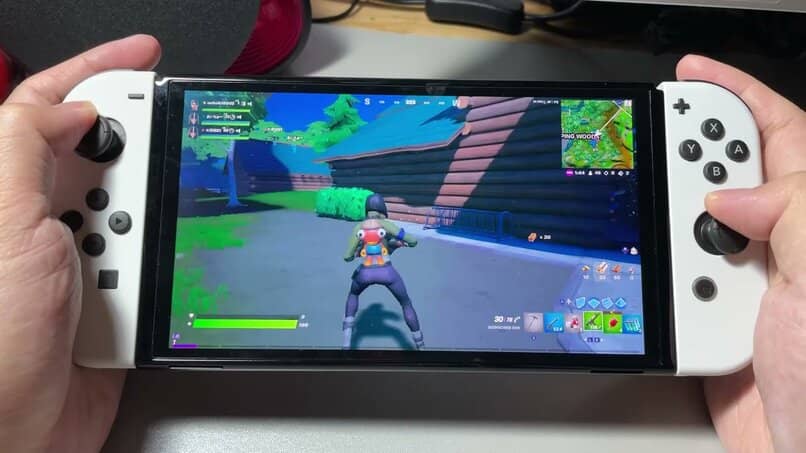
Si el problema de audio persiste, lo que debes hacer es reiniciar el juego, pero antes de eso, debes volver a los ajustes de sonido, para verificar si realizaste los cambios. A continuación, te brindaremos más opciones para que puedas solucionar el problema de sonido de tu juego.
Reinicia el juego
- Entra en el juego en tu consola.
- Mantén oprimidos los botones STAR+SELECT+L+R durante un segundo.
- De esta manera la pantalla volverá al comienzo del juego sin guardar.
Ponte en contacto con Epic Games
- Ingresa a la página oficial de Epic Games.
- Inicia sesión desde la página oficial Epic Games.
- Te aparecerá una lista de métodos por la cual vas a iniciar sesión con tu cuenta Epic Games.
- Una vez que iniciaste sesión, pulsa en 'Ayuda' en la parte superior.
- Baja hasta llegar a las opciones.
- Podrás elegir sobre Fortnite o epic Games.
- Entre las opciones para ponerte en contacto podrás encontrarlas mediante chat y correo electrónico.